Добре дошли на всички онези, които отидоха на блога cho-cho.ru, блог, посветен на полезни съвети за потребителите на интернет, както и за тези, които искат да разберат компютъра и софтуера. Днес ние ще се фокусира върху това как да се премахне "Amigo" от компютъра.
Програмата не е вирус, но тя се превръща браузър по подразбиране и трябва да прекарват времето си, за да се върнете към настройките. Намирането го на вашия компютър. има представа за това, как да се премахне ненужната софтуер. Тази задача може да не е толкова просто, колкото може да се очаква.

Защо браузъра Amigo сам ремонти?
Често се случва следното - потребителят премахва браузъра чрез «uninstall.exe» файл в главната папка на програмата. След това, повечето програми не "се връщат без разрешение" сами по себе си. В случай на «Amigo» резултатът може да бъде различен - от времето, браузър етикет се появява отново в лентата на задачите. Трябва да се разбере, че в тази ситуация стандартните методи няма да доведе до желания резултат. Премахване на програмата е само половината от битката, втората част е да изтриете браузър за възстановяване на файлове, така наречените «Updater». Той е отговорен за възстановяването на стандартен браузър след отстраняване.
Постепенното премахване «Amigo». Standard деинсталиране
В менюто на лентата със задачи, изберете "Старт", "Control Panel" менюто, да намерите по-долу. Списъкът ще бъде "Добавяне или премахване на програми" раздел (в някои случаи "на Windows" се нарича "Програми и функции"), ние да отидем при него. За Windows 8 и 8.1 трябва да се отвори панела за плъзгаща се в дясно и след това опцията "Настройки". Тя показва всички инсталирани на вашия компютър програми.
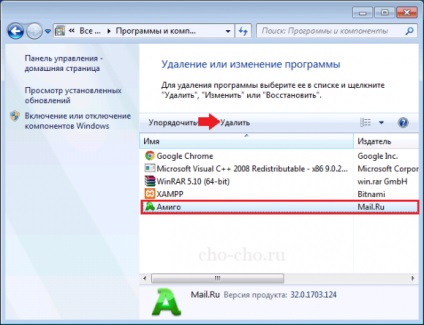
По-опитните потребители достъп до това меню, като напишете в комбинация клавиатура на «Windows» + R, след определено команда «appwiz.cpl».
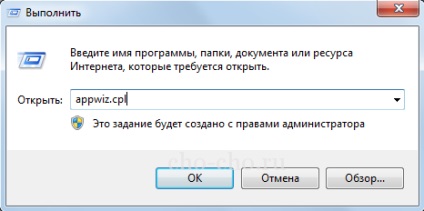
Намирането на програма етикет, изберете го левия бутон на мишката. След това започва редовно отстраняване на «Window ите». Потвърждаване отстраняване и чака неговото закриване, задачата е завършена - браузърът е била изтрита. След стандартна деинсталиране, е желателно да се защитят срещу спонтанно възстановяване.
Втора стъпка. Премахване на «Updater»
«Amigo» е «Mail.u» продукт, така че да се премахне напълно нуждата от намиране на останалите файлове на програмата. Придобиване комбинация «Ctrl + Alt + Delete», меню изберете "Диспечер на задачите". За «Windows 8» въведени «Windows + X», а след това на съответния раздел. Стартиране на "Task Manager" кликнете върху раздела Процеси и за «MailRuUpdater.exe» гледам. Кликнете върху избрания ред от списъка, кликнете с десния бутон и изберете първата точка от върха - "Отворено местоположението на файла".
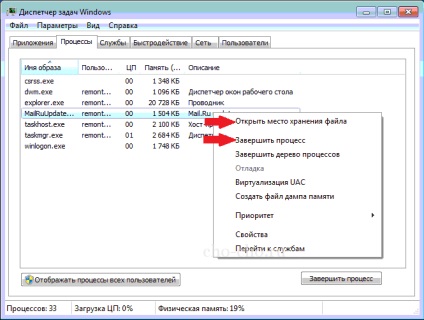
Отваря се нов прозорец с местоположението папка в главната файл, изключете го и се върнете към "Task Manager". Файлови папки «MailRuUpdater.exe» намери, но в момента преписката е в употреба, както и премахване на системата не позволява. Изберете един и същ процес и натиснете бутона «Изтрий» и потвърдете приключване на работата. Върнете се към прозореца с папката за съхранение на файлове и просто да го изтриете. Повечето от пътя е вече зад гърба ни.

Трета стъпка. Премахване на «Updater» от стартиране меню
Крайният акорд ще изтрие «MailRuUpdater.exe» файл от стартовото меню. За натискане на бутон «Windows + R» "Windows 7", в «на Windows 8" е менюто е в "Task Manager" (премахнете от програмата при стартиране може да показва бърз достъп до менюто на избраната програма, като щракнете върху левия бутон на мишката). комбинация Писането предписва команда «Msconfig».
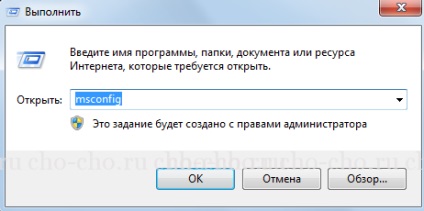
Ще се появи нов прозорец, озаглавен "Конфигурация на системата", тя се отваря в раздела "Startup" (Startup Това, което се разглежда в тази статия). Намира все едно «MailRuUpdater», ние щракнете с левия бутон на мишката и изберете "Премахване от стартиране." Необходимо е това действие, защото когато рестартирате компютъра, системата ще започне да търси автоматично стартиране на файла. Съответно, не го намери - свали своя собствена. След това ще се рестартира само на компютъра и се уверете, че на положителен резултат.
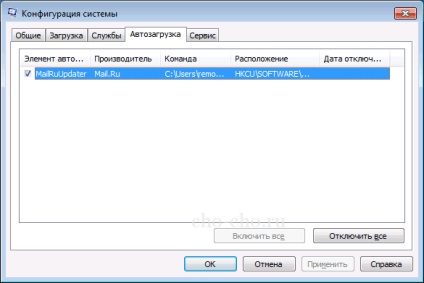
Бъдете внимателни, когато инсталирате софтуер
Бдителни, когато инсталирането на софтуера е ключът към по-добри условия за изграждане и безпроблемна работа на компютъра. На пример «Amigo» може точно да се твърди, че проблемът може да бъде решен, но не винаги е необходимо за това пет минути от време. Някои вирусни програми за премахване на много по-сложно и не всички от тях са безвредни към компютъра. Допълнителни минути, за да прочетете информацията от инсталационната програма може да спести много повече време и усилия в бъдеще.
Бъдете сигурни, да се образоват:
Свързани статии
